جڏهن اسان لسٽ ڀريو "حاصل ڪيو" اسان کي سامان ۽ ترتيب "قيمت جي فهرست" جيڪڏهن ضروري هجي ته، اسان اسان جي پنهنجي ليبل ڇپائي شروع ڪري سگهون ٿا.
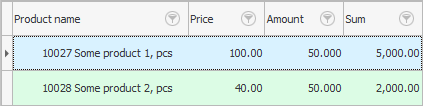
هن کي ڪرڻ لاء، پهريون، انوائس جي تري مان، گهربل پراڊڪٽ چونڊيو، ۽ پوء انوائس جي ٽيبل جي چوٽي کان، سب رپورٽ ڏانھن وڃو "ليبل" .
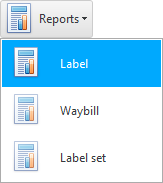
اسان جي چونڊيل پراڊڪٽ لاءِ هڪ ليبل ظاهر ٿيندو.

ليبل ۾ پروڊڪٽ جو نالو، ان جي قيمت ۽ بارڪوڊ شامل آھي. ليبل سائيز 5.80x3.00 سينٽ. توهان ' يونيورسل اڪائونٽنگ سسٽم ' جي ڊولپرز سان رابطو ڪري سگهو ٿا جيڪڏهن توهان هڪ مختلف ليبل سائيز کي ترتيب ڏيڻ چاهيو ٿا. رابطا ويب سائيٽ usu.kz تي درج ٿيل آهن.
![]() ' USU ' پروگرام پڻ QR ڪوڊ پرنٽ ڪري سگھي ٿو.
' USU ' پروگرام پڻ QR ڪوڊ پرنٽ ڪري سگھي ٿو.
ھن تي ڪلڪ ڪري ليبل پرنٽ ڪري سگھجي ٿو "بٽڻ" .
![]() هر رپورٽ ٽول بار بٽڻ جو مقصد ڏسو.
هر رپورٽ ٽول بار بٽڻ جو مقصد ڏسو.
هڪ پرنٽ ونڊو ظاهر ٿيندي، جيڪا مختلف ڪمپيوٽرن تي مختلف ٿي سگهي ٿي. اهو توهان کي نقلن جو تعداد مقرر ڪرڻ جي اجازت ڏيندو.

ساڳئي ونڊو ۾، توهان کي ليبل ڇپائڻ لاء پرنٽر چونڊڻ گهرجي.
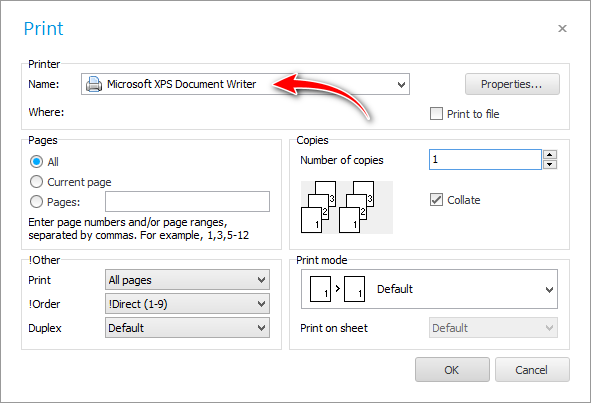
![]() ڏسو ته ڪهڙو هارڊويئر سپورٽ آهي.
ڏسو ته ڪهڙو هارڊويئر سپورٽ آهي.
جڏهن ليبل جي وڌيڪ ضرورت نه آهي، توهان ان جي ونڊو کي Esc چيڪ سان بند ڪري سگهو ٿا.
جيڪڏهن اندر "مرکب" توهان وٽ ايندڙ انوائس تي ڪيتريون ئي شيون آهن، پوء توهان هڪ ڀيرو سڀني سامان لاء ليبل پرنٽ ڪري سگهو ٿا. هن کي ڪرڻ لاء، هڪ رپورٽ چونڊيو "ليبل سيٽ" .
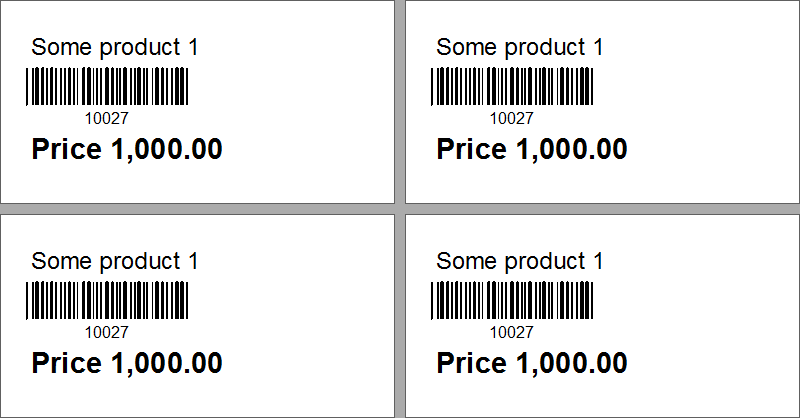
جيڪڏهن توهان کي ڪنهن مخصوص پراڊڪٽ تي خراب ٿيل ليبل ٻيهر هڻڻ جي ضرورت آهي، توهان کي انوائس ڳولڻ جي ضرورت ناهي جنهن ۾ هي پراڊڪٽ وصول ڪيو ويو هو. توهان ڊاريڪٽري مان هڪ ليبل ٺاهي سگهو ٿا "نالا" . هن کي ڪرڻ لاء، گهربل پراڊڪٽ ڳولهيو ۽ پوء اندروني رپورٽ چونڊيو "ليبل" .
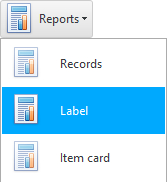
![]() جيڪڏهن توهان هڪ پراڊڪٽ وڪرو ڪري رهيا آهيو جنهن تي ليبل نه ٿو لڳائي سگهجي، ته پوءِ توهان ان کي لسٽ طور پرنٽ ڪري سگهو ٿا ته جيئن بارڪوڊ پراڊڪٽ مان نه پر ڪاغذ جي شيٽ مان پڙهي وڃي.
جيڪڏهن توهان هڪ پراڊڪٽ وڪرو ڪري رهيا آهيو جنهن تي ليبل نه ٿو لڳائي سگهجي، ته پوءِ توهان ان کي لسٽ طور پرنٽ ڪري سگهو ٿا ته جيئن بارڪوڊ پراڊڪٽ مان نه پر ڪاغذ جي شيٽ مان پڙهي وڃي.
![]() توهان نه رڳو ليبل پرنٽ ڪري سگهو ٿا، پر انوائس پڻ.
توهان نه رڳو ليبل پرنٽ ڪري سگهو ٿا، پر انوائس پڻ.
ٻين مددگار عنوانن لاءِ هيٺ ڏسو:
![]()
يونيورسل اڪائونٽنگ سسٽم
2010 - 2024